- Ada 2 cara untuk deployment Safetica Agent
- Menggunakan task ESET Protect
Untuk push menggunakan ESET Protect maka dibutuhkan ESET Management Agent yang terinstall dan terkoneksi baik pada pc endpoint-
Silakan login ke ESET Protect console, masuk ke menu Task – Client Tasks (ESET Security Product) – Software install – lalu klik New – Client Task
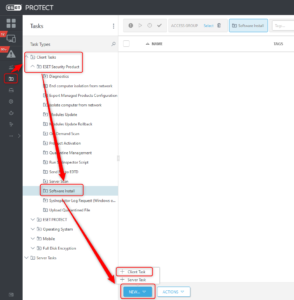
-
Pada bagian Basic, berikan nama task (dalam contoh ini kami berikan nama task: Install Safetica Agent), klik continue
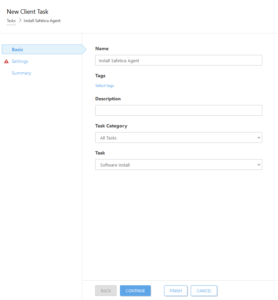
-
Pada bagian Settings pilih Package to Install – Pilih OS – Package from repository Safetica Agent, masukin parameter STSERVER= “Hostname/ip-address server safetica”
note : Pastikan menambahakan parameter STSERVER= “Hostname/ip-address server safetica” agar task berjalan.Atau jika mempunyai file sharing (lokal repository) anda bisa memanfaatkan service tersebut (install by direct package url)
referensi:
https://kb.prosperita.co.id/create-repository-local-nginx/
https://kb.prosperita.co.id/cloud-id-upgrade-enpoint-menggunakan-fitur-run-command-eset-protect-8-x/
http://server_address/ees_nt64_ENU.msi – Jika anda install dari web server atau server http
file://\\pc22\install\ees_nt64_ENU.msi – Jika anda install dari file sharing (network path)
file://C:\installs\ees_nt64_ENU.msi – Jika anda install dari file sharing (local path) -
Klik accept EULA dan klik Finish
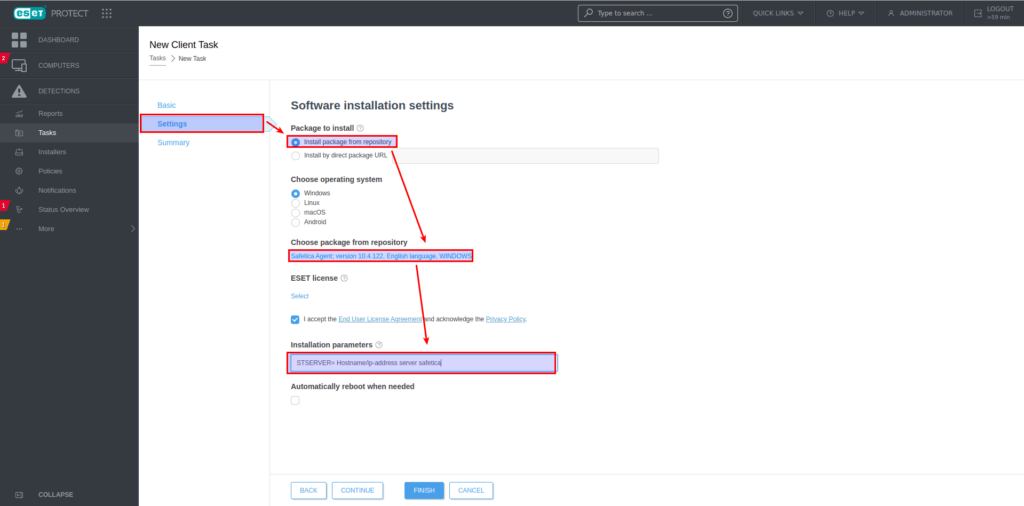
- Trigger
-
- Menggunakan installer dari Safetica Management Console
-
Download Safetica Agent dengan login ke Safetica Management Console, masuk ke menu Maintenance – Update and deploy – klik windows agent pada bagian Endpoint Enrollment. File installer berupa *.msi
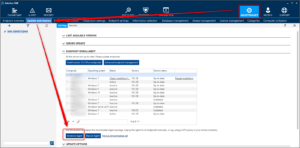
Selanjutnya anda bisa memanfaatkan Task (client task) pada ESET Protect console (install by direct package url)
-
Pindahkan installer tersebut ke pc desktop yang ingin diinstall lalu doble klik pada installer tersebut
-
Lalu double klik pada installer .msi tersebut, setelah instalasi selesai akan terlihat pada bagian tree group yang ada pada bagian kiri Safetica Management Console. Dalam contoh dibawah ini adalah PC dengan nama DESKTOP-J5MGBHE
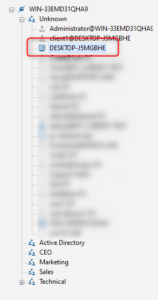
Logo SA adalah tanda bahwasanya hanya terinstall Safetica Agent pada PC tersebut
-
- Install Safetica Endpoint
-
Login ke Safetica Managemet Console
-
Masuk ke menu Maintenance – Update and deploy – Klik install version xx.x.xx on endpoint
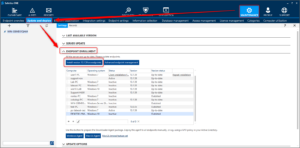
-
Arahkan ke PC yang ingin diinstal Safetica Endpoint, lalu klik OK
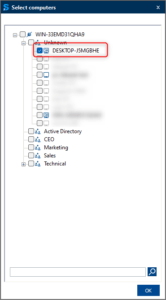
-
Lalu tunggu hingga proses instalasi Safetica endpoint selesai, dan untuk melihat progres instalasi anda bisa klik Advanced endpoint management

-
Setelah selesai instalasi PC Endpoint membutuhkan reboot/restart, anda bisa push reboot/restart pada Safetica Management Console
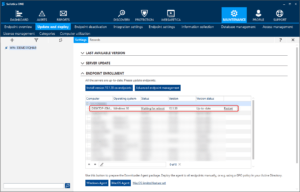
-
Setelah reboot/restart akan muncul icon seperti dibawah ini dan juga user yang ada pada PC Endpoint tersebut
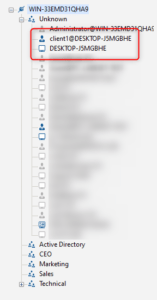
-
RON
